我们可以用命令行的方法,来重置错乱的 Win10 开始菜单(开始屏幕)磁贴布局恢复到初始状态,具体的操作要领,大家可以参考这篇文章给大家提供的方法教程。 1、按 Win + S 组合键,在......
2022-12-18 202 Win10使用命令行来修复开始菜单磁贴布局
本文汇总一下Windows10系统打开设备管理器的方法。
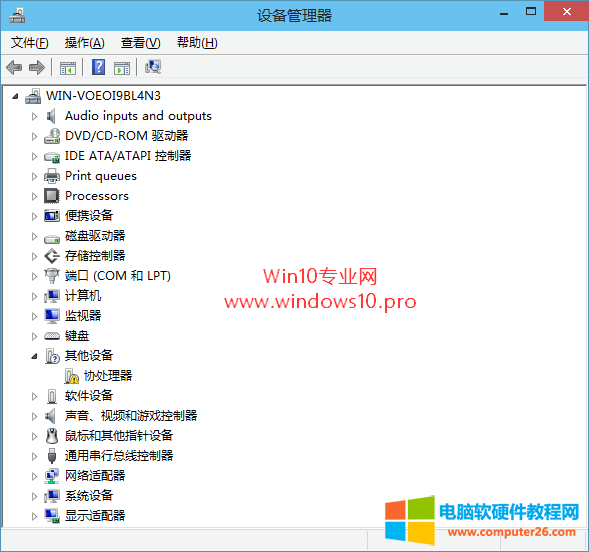
方法一:运行devmgmt.msc命令
Win + R 快捷键调出“运行”对话框,输入“devmgmt.msc”。如图:
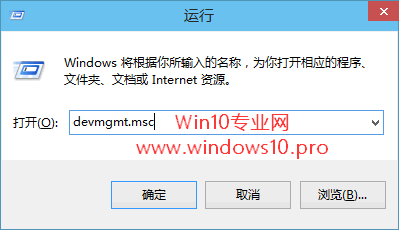
确定,即可打开设备管理器。
方法二:在“控制面板\系统和安全\系统”窗口中打开
在Win10桌面上的“这台电脑”上点击右键,选择“属性”打开“系统”窗口。如图:
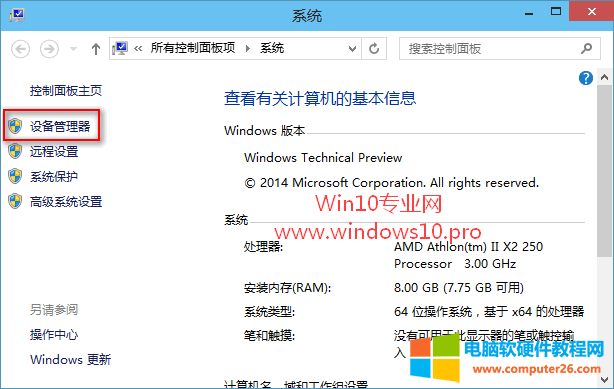
点击左侧导航列表中的“设备管理器”即可打开。
方法三:在Win+X系统快捷菜单中打开
按Win+X组合键或右键点击Win10开始按钮即可打开系统快捷菜单。如图:
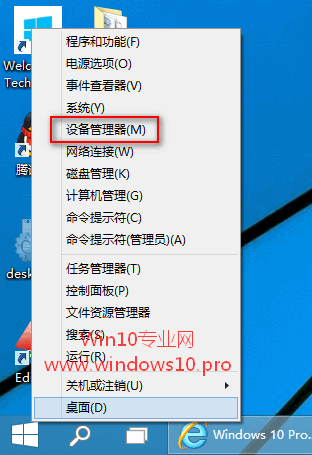
再按M键或者直接点击其中的“设备管理器”选项即可打开。
方法四:在“计算机管理”窗口中打开
在上面的Win+X系统快捷菜单中,点击“计算机管理”,在打开的“计算机管理”窗口左侧的“系统工具”下即可看到“设备管理器”,选中它即可在右侧窗口中显示“设备管理器”项目。如图:
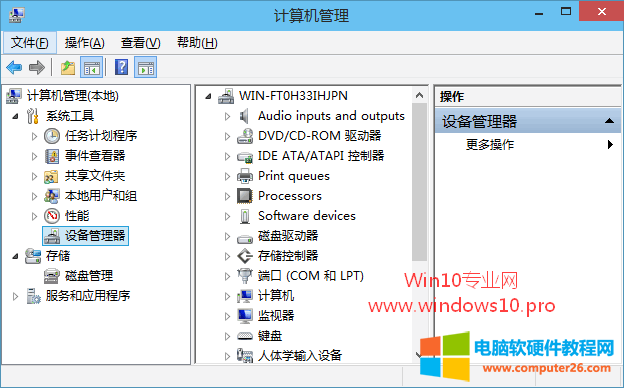
方法五:在开始菜单中搜索“设备管理器”
在Win10开始菜单的搜索框里输入“设备管理器”,即可自动搜索到“设备管理器”。如图:
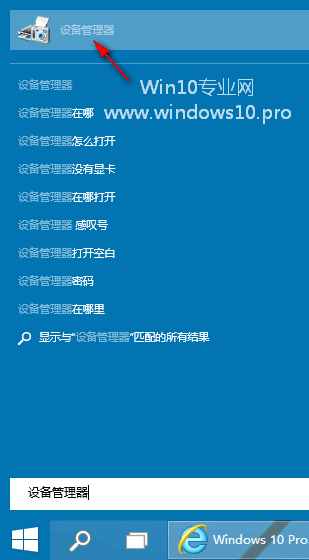
点击即可打开“设备管理器”。
标签: win10打开设备管理器
相关文章
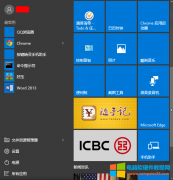
我们可以用命令行的方法,来重置错乱的 Win10 开始菜单(开始屏幕)磁贴布局恢复到初始状态,具体的操作要领,大家可以参考这篇文章给大家提供的方法教程。 1、按 Win + S 组合键,在......
2022-12-18 202 Win10使用命令行来修复开始菜单磁贴布局

win10系统硬盘占用100%怎么办?win10系统中有一个BUG,如果出现之后你会发现不论什么时候你的电脑硬盘占用率都是100%,这会导致电脑运行缓慢,如何才能解决win10系统硬盘占用100%的问题......
2022-08-18 207 win10 系统硬盘占用100%

Hosts 是可以用记事本等工具打开的没有扩展名系统文件,作用是将一些常用的网址域名与其对应的 IP 地址建立一个关联数据库。有些使用 win10 系统的用户需要修改 hosts 文件的时候遇到......
2022-12-18 200 win10修改host文件权限问题